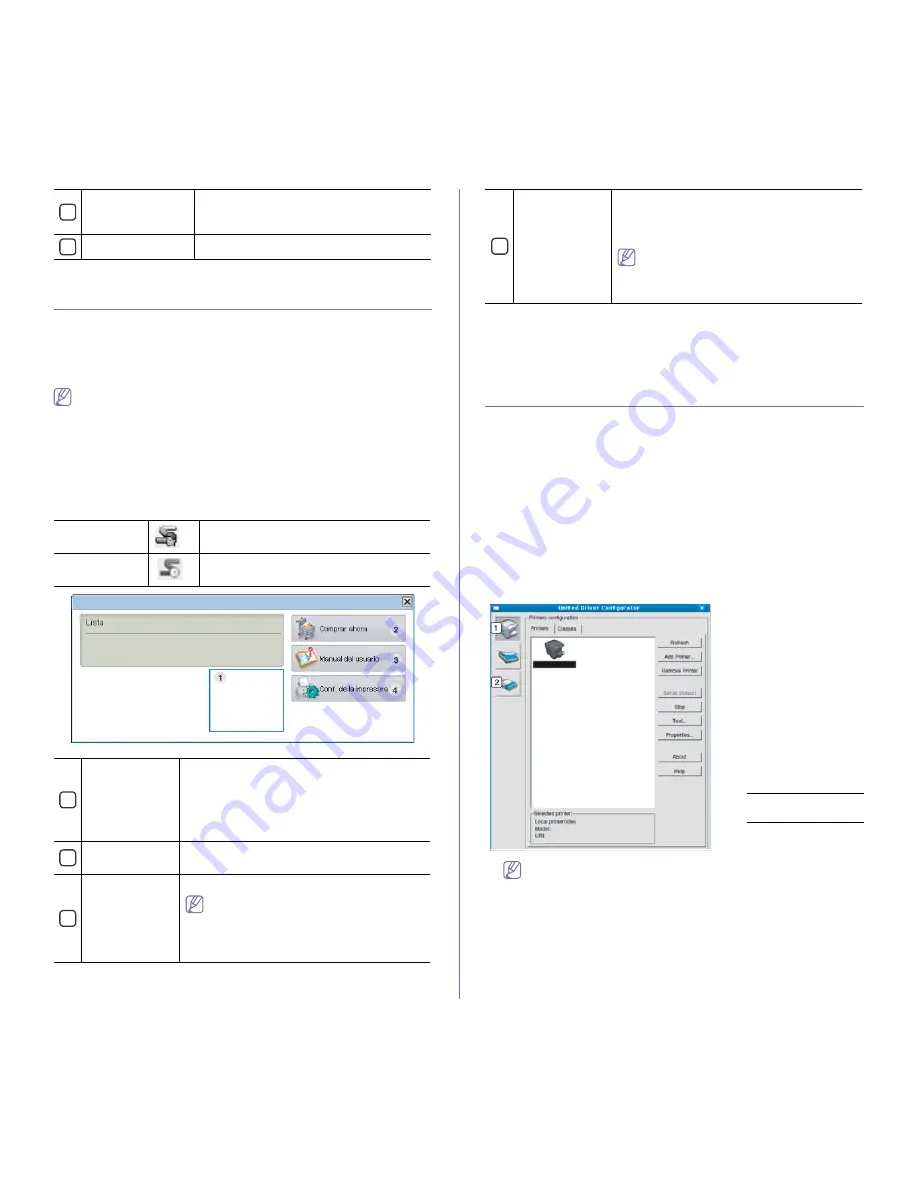
Herramientas de administración
_ 73
Uso de Smart Panel (Macintosh y Linux
únicamente)
Smart Panel es un programa que supervisa e informa del estado del
dispositivo y permite personalizar la configuración de la impresora. En
Macintosh, Smart Panel se instala automáticamente con el software del
dispositivo. En Linux, puede descargar Smart Panel del sitio web de
Samsung.
•
La ventana de Smart Panel y el contenido que aparece en este
Manual del usuario puede variar según la impresora o el sistema
operativo en uso.
•
Compruebe que el sistema operativo sea compatible con su
impresora.
Descripción general de Smart Panel
Si se produce un error durante el funcionamiento, puede comprobar el error
en el Smart Panel. También puede ejecutar Smart Panel manualmente.
Mac OS
Haga clic en este icono del icono Smart
Panel de la barra de menú.
Linux
Haga doble clic en el icono Smart Panel del
Área de notificación.
1
Nivel de tóner
Permite ver el nivel de tóner restante en el
cartucho. El dispositivo y la cantidad de
cartuchos de tóner que se muestran en el
gráfico anterior pueden variar según la
impresora en uso. Algunas impresoras no
admiten esta función.
2
Comprar ahora
Puede solicitar cartuchos de tóner de repuesto
en la web.
3
Manual del
usuario
Puede ver el Manual del usuario online.
Este botón abre la
Guía de solución de
problemas
cuando se produce un error.
Puede abrir directamente la sección de
solución de problemas del manual del
usuario.
4
Conf. de la
impresora
Puede configurar varios ajustes del dispositivo
en la ventana Utilidad de configuración de
impresora. Algunas impresoras no admiten
esta función.
Si conecta la impresora a una red,
aparecerá la ventana SyncThru™ Web
Service en lugar de la Utilidad de
configuración de impresora.
Modificación de la configuración de Smart Panel
Haga clic con el botón secundario del ratón en Linux o en Mac OS X haga
clic en el icono Smart Panel y seleccione
Opciones
. Seleccione la
configuración que desee en la ventana
Opciones
.
Uso de Unified Driver Configurator de Linux
Unified Driver Configurator es una herramienta diseñada principalmente
para configurar dispositivos. Para utilizar Unified Driver Configurator, es
necesario que instale Unified Linux Driver (consulte “Linux” en la
página 29).
Después de instalar el controlador en su sistema Linux, se creará de forma
automática el icono Unified Driver Configurator en el escritorio.
Inicio de Unified Driver Configurator
1.
Haga doble clic en
Unified Driver Configurator
en el escritorio.
También puede hacer clic en el icono del menú de inicio y seleccionar
Samsung Unified Driver
>
Unified Driver Configurator
.
2.
Haga clic en los botones de la izquierda para avanzar a la ventana de
configuración correspondiente.
1
Printers
configuration
2
Ports
configuration
Para utilizar en la ayuda en pantalla, haga clic en
Help
.
3.
Después de cambiar la configuración, haga clic en
Exit
para cerrar
Unified Driver Configurator.
4
Solución
problemas
Puede abrir directamente la sección de
solución de problemas del manual del
usuario.
5
Cerrar
Cierre la ventana.






























